
办公软件 占存:248MB 时间:2021-09-17
软件介绍: WPS Office个人版是一款体积小巧功能强大的办公软件。软件操作简单,你可以使用它来进行文字、表...
对于WPS Office 2016软件有的网友还有不懂的,例如还不晓得使用照相机把表格内容拍照生成,今天小编就带来了WPS Office 2016使用照相机把表格内容拍照生成的教程,有需要的伙伴一起来看看吧!
1、打开WPS Office 2016,进入操作界面,如图:
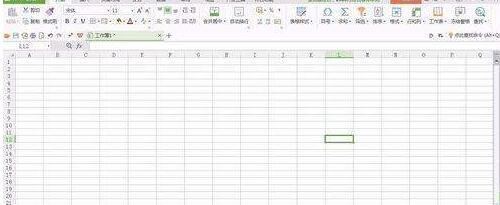
2、在上面的菜单栏中找到插入菜单,如图:
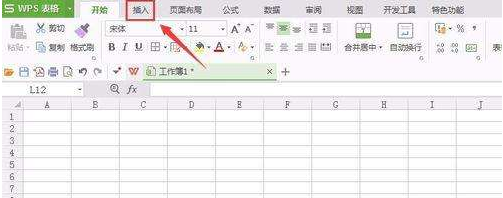
3、点击插入菜单,进入插入编辑界面,如图所示:

4、在视图区选择我们需要的文字或者表格,如图:
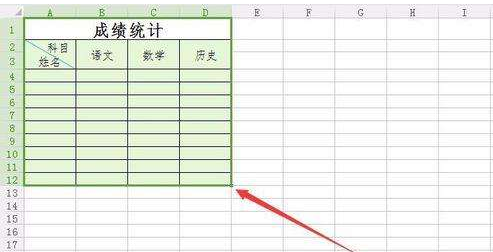
5、在插入编辑区找到照相机选项,如图:
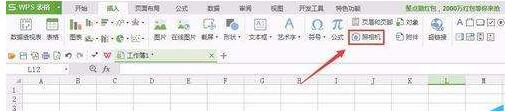
6、点击照相机选项,将刚刚选择的框选出来,松开鼠标左键可以看到出现图片编辑模式,如图:
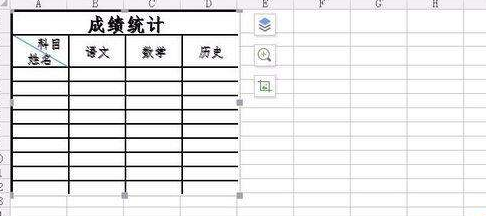
7、鼠标左键将照相机拍照得到的图片移出来,放到合适的位置,操作完成,如图:

上文就讲解了WPS Office 2016使用照相机把表格内容拍照生成的操作流程,希望有需要的朋友都来学习哦。